Как остановить открытие Spotify при запуске на вашем устройстве
Многие пользователи сообщают об автоматическом запуске приложения каждый раз, когда они открывают свой Mac или Windows. Это действительно раздражает, особенно если у вас нет намерения проигрывать музыку в данный момент. Кроме того, это может даже разрядить аккумулятор вашего устройства. Но какова возможная причина этого?
Этот сценарий происходит из-за настроек по умолчанию Spotify. Одним из них является автоматическое открытие приложения на чьем-то устройстве, особенно если он только что скачал его. Но так как не все пользователи хотели бы слушать музыку в тот момент, когда они начали использовать свои компьютеры, полезно узнать о как остановить открытие Spotify при запуске. Чтобы помочь вам в этом, ниже приведены шаги, которые необходимо выполнить, чтобы остановить Spotify и отключить автоматический запуск на Mac и Windows.
Содержание Руководство Часть 1. Не позволяйте Spotify открываться при запуске в WindowsЧасть 2. Не позволяйте Spotify открываться при запуске на MacЧасть 3. Как отключить открытие Spotify при запуске на всех устройствахЧасть 4. Заключительные слова
Часть 1. Не позволяйте Spotify открываться при запуске в Windows
Для тех, кто использует компьютер с Windows, вот два способа попробовать, как остановить открытие Spotify при запуске в Windows 11, 10, 8 или 7.
Метод 1: остановить открытие Spotify через настройки приложения
- Запустите приложение Spotify, а затем нажмите кнопку с тремя точками в верхнем левом углу.
- В показанном пункте меню нажмите «Изменить», а затем «Настройки».
- При этом появится окно настроек. В текущем окне нажмите кнопку «Показать дополнительные настройки».
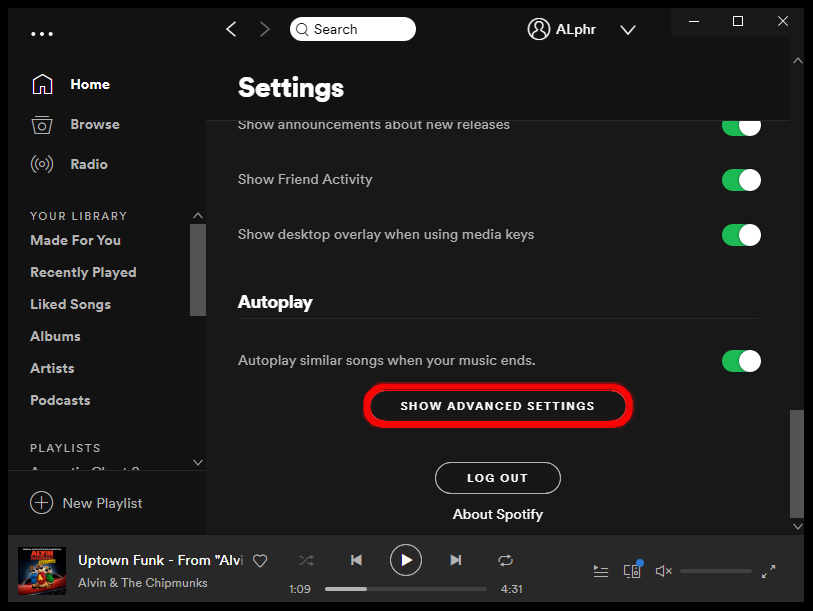
- В окне «Настройки» прокрутите до раздела «Запуск и поведение окна». В этом разделе вы увидите два варианта, и среди них выберите первый — «Автоматически открывать Spotify после входа в систему».
- Рядом с указанной опцией есть стрелка вниз, которую вам нужно выбрать, чтобы увидеть параметры подменю. Выберите вариант Нет среди них.
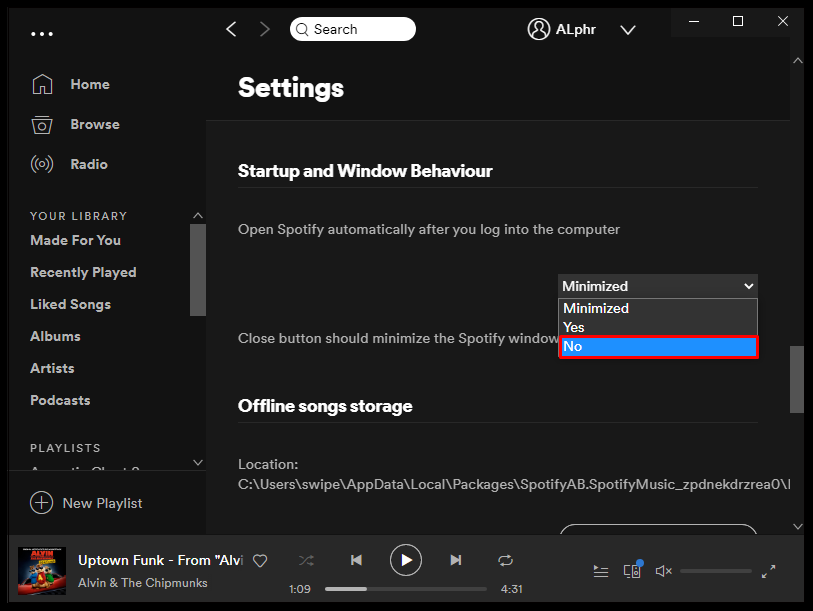
Способ 2: остановить открытие Spotify через системные настройки
- Начните с открытия диспетчера задач, используя сочетание клавиш (Ctrl + Shift + Esc) или щелкнув правой кнопкой мыши кнопку Windows на экране. После этого выберите опцию «Диспетчер задач».
- В окне диспетчера задач выберите вкладку «Автозагрузка» в строке меню выше. Это покажет вам все приложения, открывающиеся при запуске.
- Найдите приложение Spotify, а затем щелкните его правой кнопкой мыши.
- В показанном мини-окне выберите «Отключить».
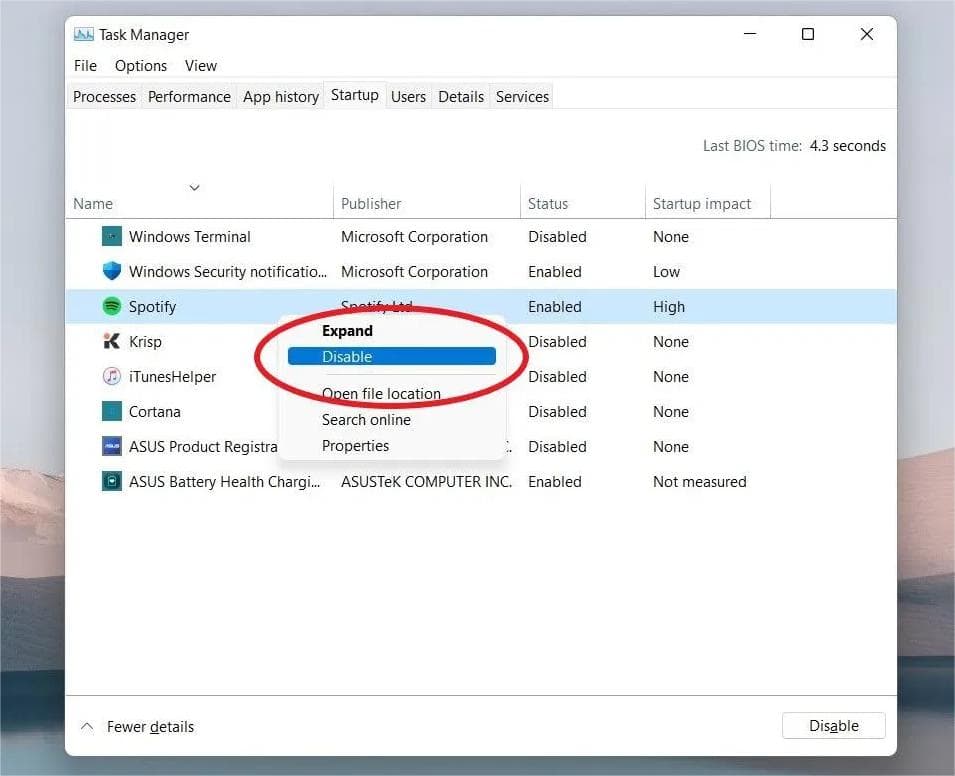
Часть 2. Не позволяйте Spotify открываться при запуске на Mac
Процедура, как остановить открытие Spotify при запуске в Windows, очень похожа на то, что вам нужно делать на Mac. Таким образом, вы, безусловно, найдете его более легким для понимания.
Метод 1: остановить открытие Spotify через настройки Spotify
- Откройте приложение Spotify, а затем выберите вкладку Spotify в строке меню вверху.
- Нажмите кнопку «Настройки» рядом.
- После этого в окне «Настройки» выберите «Показано окно дополнительных настроек».
- Затем перейдите в раздел «Запуск и поведение окна», а затем щелкните стрелку вниз рядом с «Открывать Spotify автоматически после входа в систему на компьютере».
- Обязательно выберите вариант «Нет».
Способ 2: остановить открытие Spotify через настройки Mac
- Откройте «Системные настройки» на своем Mac и выберите «Пользователи и группы».
- В следующем отображаемом окне коснитесь вкладки «Элементы входа», а затем щелкните значок «плюс» в нижней левой части.
- Найдите приложение Spotify, а затем нажмите кнопку «Добавить» внизу, чтобы добавить приложение.
- После успешного добавления Spotify в столбце «Скрыть» установите флажок для Spotify.
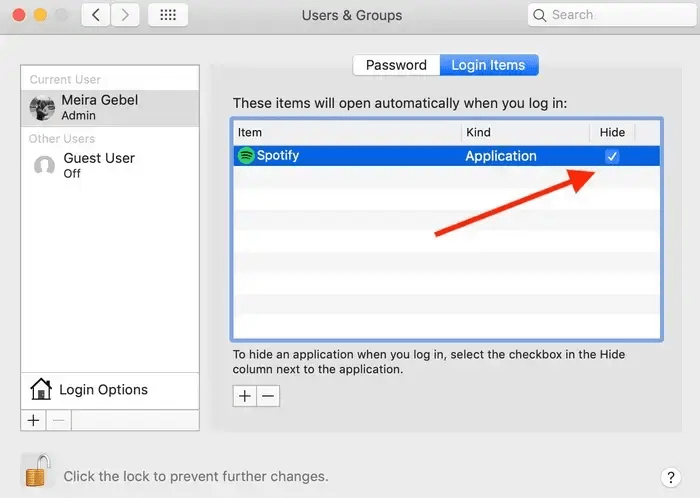
Вот как остановить открытие Spotify при запуске на Mac и Windows. Если вы хотите узнать, как остановить автоматическое открытие Spotify при запуске на каждом устройстве, продолжайте читать до следующей части.
Часть 3. Как отключить открытие Spotify при запуске на всех устройствах
Лучший способ остановить открытие Spotify при запуске — удалить само приложение Spotify. Но вы можете подумать, что это почти невозможно, поскольку вы больше не можете транслировать музыку. Чтобы сообщить вам, воспроизведение музыки по-прежнему возможно, если вы можете иметь загруженные копии элементов в виде локальных файлов на своем компьютере. Теперь вопрос будет в том, как скачать песни Spotify.
Для этого можно использовать только AMusicSoft Spotify Music Converter. С помощью этого инструмента вы можете загружать все, что хотите, в поддерживаемый формат. Вы можете выбрать MP3, FLAC, WAV, AC3, M4A и AAC. Вы можете играть песни Spotify в автономном режиме в любое время, используя эти сохраненные файлы, и вы даже можете перенести их на несколько устройств. Расскажите нам больше о AMusicSoft, посмотрев на его функции ниже.
Возможности AMusicSoft Spotify Music Converter
- Возможность загрузки и преобразования файлов Spotify в доступные форматы.
- Может создавать высококачественные файлы с хорошим звуком.
- Может хранить важные детали, такие как идентификационные теги и информацию о метаданных.
- Имеет в 5 раз более высокую скорость работы, что позволяет завершить любой процесс за короткий промежуток времени.
- Можно удалить DRM из песен.
- Простые функции и простой интерфейс.
Как использовать AMusicSoft Spotify Music Converter
- Скачайте и установите Spotify Music Converter с официального сайта AMusicSoft. Запустите его после загрузки.
Бесплатная загрузка Бесплатная загрузка
- Добавьте все файлы для преобразования, скопировав и вставив ссылку на песни или выполнив метод перетаскивания.

- Выберите формат и выходную папку.

- Нажмите кнопку «Преобразовать» и дождитесь завершения процесса.

- Затем коснитесь вкладки «Конвертировано» и сохраните результаты.
Часть 4. Заключительные слова
Есть только простые шаги, которые нужно выполнить, чтобы остановить открытие Spotify при запуске в Windows и Mac. Но поскольку они не гарантируют, что приложение больше не появится, лучше использовать AMusicSoft Spotify Music Converter. Это приложение даже позволит вам удалить Spotify, но потоковая передача все равно будет возможна.
Люди Читайте также
- Как обменять подарочную карту Spotify на Spotify Premium
- Как исправить Spotify, воспроизводящий случайные песни?
- Как изменить подписку Spotify? (Самый быстрый способ)
- Лучшие инструменты Spotify для улучшения потоковой передачи Spotify
- Советы о том, как добавить Spotify в Discord
- Индикаторы того, что вы используете взломанную учетную запись Spotify, и как ее решить
- Как скачать расширение Spotify Songs для Chrome
Роберт Фабри — ярый блоггер и энтузиаст, увлеченный технологиями, и, возможно, он сможет заразить вас, поделившись некоторыми советами. Он также страстно увлечен музыкой и писал для AMusicSoft на эти темы.